Flickrは人気がある
Flickrは写真と動画の共有が好きなユーザーの間で益々普及しています。Flickr管理ツールのDFO(Desktop Flickr Organizer)を使うと、デスクトップからFlickrの写真を管理できます。 Flickrに数千枚の写真を保存したら、それらの写真はイベントにより、整理されます。必要な写真を簡単に見つけ出せます。これは、多くのユーザーがGoogleドライブからFlickに写真を移動したい理由です。一般的に、Googleドライブから全ての写真をダウンロード、そしてFlickrに一つずつアップロードしなければなりません。転送する必要がある写真は多い場合、この仕事はとても面倒です。全ての写真をダウンロードせずにこのタスクを行える簡単な方法がありますか?もちろん、ウェブベースの無料アプリMultCloudは複数のクラウドストレージをまとめて管理することができます。
MultCloudができること
クラウドストレージをMultCloudに追加すると、これらの異なるクラウドストレージをすべて同じ場所に管理できます(無料)。新しいアカウントを作成できるか、または登録なしに体験してMultCloudがどのように稼働するかを見ることができます。ドラッグ&ドロップでFlickrとGoogleアカウント間でファイルやフォルダーをコピーできます。ファイル同期と共有の他に、イメージファイルおよびドキュメントをプレビューすることもできます。それはファイルをオンラインで整理することに役立ちます。
スケジュールされたタスクを設定してファイル、フォルダーまたはクラウド全体を別のクラウドに自動的に転送、同期することができます。コンピューターはオフラインの場合でも、スケジュールされたタスクは予定通りに実行されます。またMultCloudはAES-256bit暗号化を使用し、クラウドサービスと接続する時やファイルを転送する時にユーザーデータを保存しません。
GoogleドライブからFlickに写真を移動する方法
上述のように、ドラッグ&ドロップを使用して異なるクラウドストレージアカウント間でファイルを転送することができます。転送タスクを設定することもできます。詳細な手順は次の通りです:
1. MultCloudに移動してアカウントを持たないなら登録してください。
2. そのホームページで「クラウドを追加」をクリックしてGoogleドライブとFlickrアカウントをMultCloudに追加します。
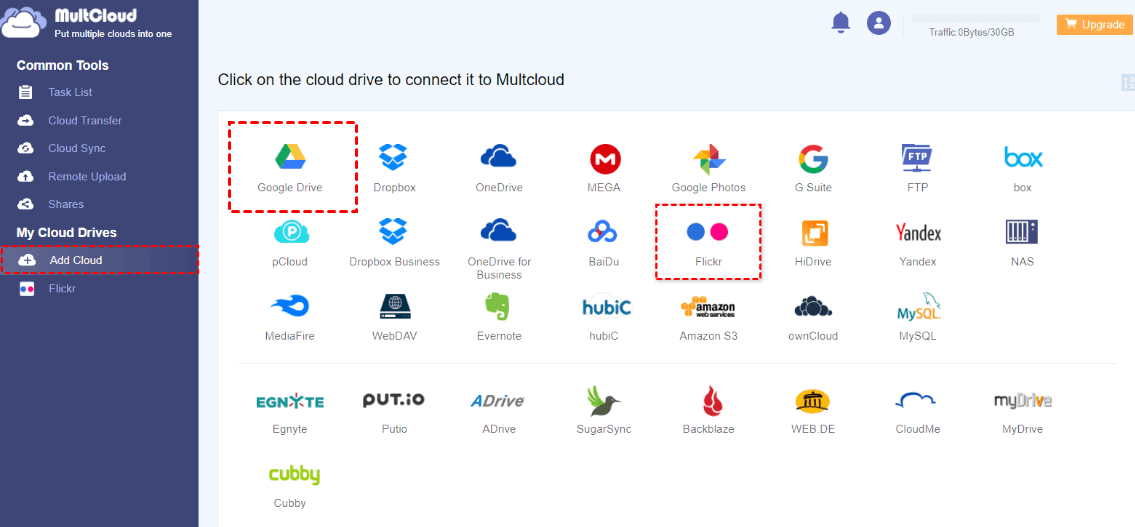
3. ファイルやフォルダーを一度に転送する場合、コピー&貼り付けはとても役立ちます。スケジュールされた転送タスクを持ちたい場合や、クラウドストレージのすべてのコンテンツを別のドライブに転送したい場合、上部の「クラウド転送」ボタンをクリックして転送タスクを設定できます。
4. 次の画面で、Googleドライブ内の写真フォルダーを転送元として、Flickrを転送先として選択します。
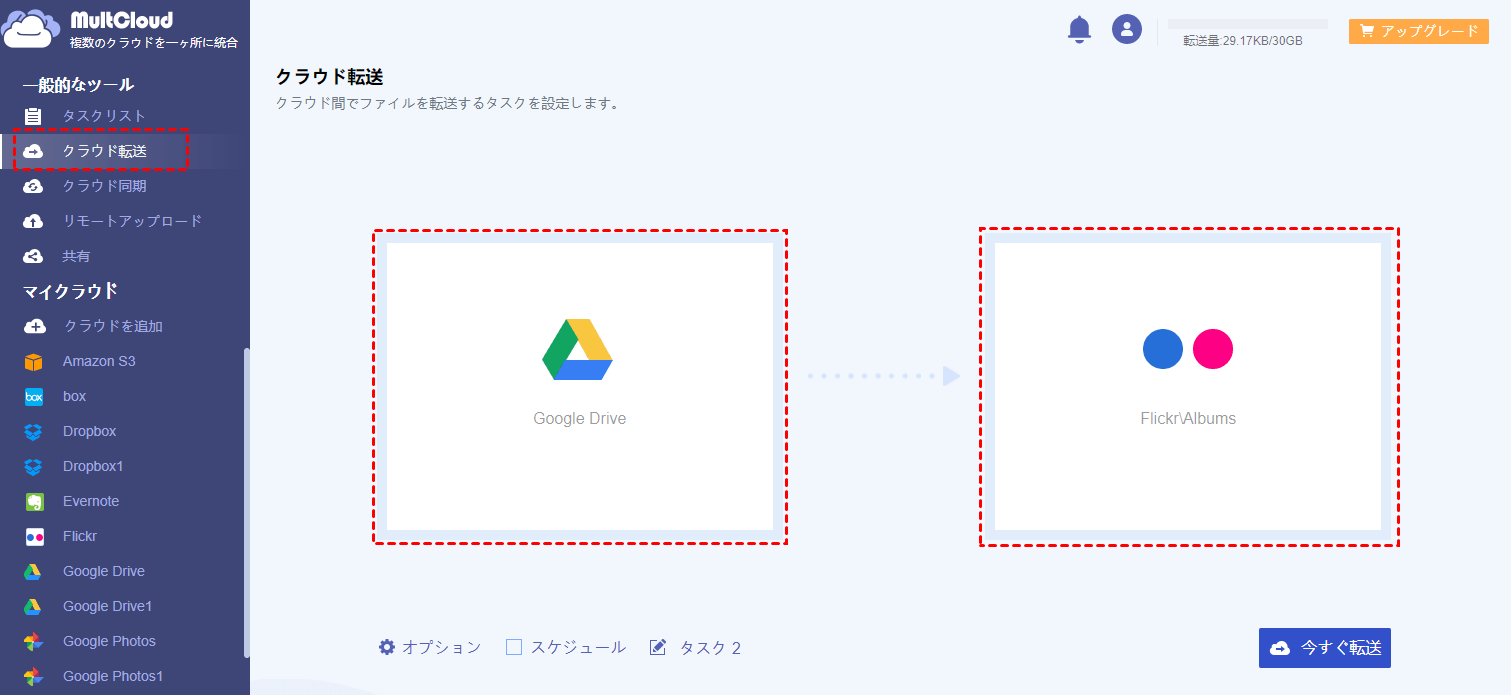
5. そして「今すぐ転送」ボタンをクリックしてこの転送をすぐに開始します。或いは「スケジュール」をクリックしてこのタスクをいつ開始するかを設定します。
転送タスクのために電子メール通知を有効にすることもできます。そのため、GoogleドライブからFlickrに写真を転送するタスクスケジューラを設定した後、お使いのPCの電源を切っても、Flickr上の写真は自動的に更新されます。同時に、タスクが完了すると、通知メールを受信します。
MultCloudがサポートするクラウド
-
Google Drive
-
Google Workspace
-
OneDrive
-
OneDrive for Business
-
SharePoint
-
Dropbox
-
Dropbox Business
-
MEGA
-
Google Photos
-
iCloud Photos
-
FTP
-
box
-
box for Business
-
pCloud
-
Baidu
-
Flickr
-
HiDrive
-
Yandex
-
NAS
-
WebDAV
-
MediaFire
-
iCloud Drive
-
WEB.DE
-
Evernote
-
Amazon S3
-
Wasabi
-
ownCloud
-
MySQL
-
Egnyte
-
Putio
-
ADrive
-
SugarSync
-
Backblaze
-
CloudMe
-
MyDrive
-
Cubby
